Топ 7 начина за исправљање грешке иТунес Синц 54
„Користим иЦлоуд за прављење резервних копија на иПхонеу 7 Плус. Сваки пут када се покушавам повезати са рачунаром добијем поруку, "иПхоне се не може синхронизовати. Дошло је до непознате грешке (-54)". Да ли је неко други видео ову поруку о грешци и ако је одговор, како да је исправим? "
Није чудо да има бескрајнихмогућности када иТунес може бацити само још једну непознату грешку на екрану. Можда немате појма зашто се грешка погурала или шта је можда пошло по злу! Недавно смо добили неколико упита у вези са "грешка ажурирања / синхронизације иТунес 54" или "грешка иТунес 54". Дакле, ево нас, прилагодили смо овај постпомоћи да поправите грешку иТунес 54 уз помоћ доле понуђене 4 рјешења. Али пре него што пређемо на решења, разјаснимо у чему је грешка и зашто је она заробила ваш иТунес екран.

- Решење 1: Један клик за поправак иТунес грешке 54 Бесплатно
- 2. решење: Поново покрените рачунар и уређај
- 3. рјешење: Обједините иТунес библиотеке медија
- Решење 4: Уклоните ПДФ датотеке пре синхронизације са иТунес-ом
- Решење 5: Ажурирајте иТунес и иОС
- 6. решење: Означите опцију „Само за читање“
- Решење 7. Преузмите потпуну контролу над иТунес мапом
Шта је иТунес синхронизација (-54)?
Кад год наиђете на грешку у иТунес Синц54, "иПхоне" иПхоне "се не може синхронизовати. Појавила се непозната грешка (-54)" је порука коју стижете на иТунес екран. Па, у основи промпт грешке 54 на иТунес-у јавља се када покушате да синхронизујете / пребаците закључану датотеку (било да је на вашем иПхоне-у или рачунару) или када покушате да измените податке без одобрења. Ево и других разлога због којих иПхоне не може бити синхронизован грешка 54 проблем:
- Софтвер иОС-а на вашем иПхоне-у можда није ажуриран на одговарајући начин или је можда ажурирање већ оштећено.
- Слично горњој тачки, иТунес је можда инсталиран / ажуриран на неодговарајући начин или је могуће да је ажурирање оштећено већ на првом месту.
- Ваша иТунес верзија игра велику улогу уелиминирајући неколико грешака у иТунес-у. Дакле, препоручује се инсталирана најновија иТунес верзија. Ако је ваша иТунес верзија застарела, онда ћете се највероватније суочити са иТунес грешкама, укључујући грешку 54
- Такође се може догодити ако би злонамерни или вирусни напад могао оштетити неке датотеке вашег система.
Како поправити шифру грешке иТунес 54 у оперативном систему Виндовс 10/8/7
Ок, сада имамо довољно информација о томешта је тачно иТунес непозната грешка 54 и зашто вас блокира од синхронизације или ажурирања или преноса података на и са вашег иПхоне и рачунара. Сада је време да научите о решењима да их поправимо. Пустимо их да их истражимо.
Рјешење1: Бесплатан начин поправљања грешке иТунес 54
Па, најлакши и најбржи начин да поправите својеиТунес грешка 54 или било који други проблем с синкронизацијом / ажурирањем / сигурносним копијама и обнављањем иТунес-а врши се путем најпоузданијег за ол, тј. Тенорсхаре ТунесЦаре. Помоћу овог моћног алата можете поправити све своје иТунес грешке и то, само једним кликом. Тенорсхаре ТунесЦаре не само да поправља све грешке у иТунес-у, већ вам омогућава и да оптимизирате перформансе иТунес-а како бисте повећали брзину извршавања задатака. Штавише, овај алат неометано ради и на Виндовс и Мац рачунарима. Поред тога, можете да решите проблеме са синхронизацијом иТунес користећи ТунесЦаре без да потрошите иједан пени. Невероватно, зар не?
Једним кликом да бисте исправили све иТунес проблеме
1. корак: Преузмите Тенорсхаре ТунесЦаре и кликните на „Фик Алл иТунес Иссуес“ да бисте исправили иТунес на рачунару.
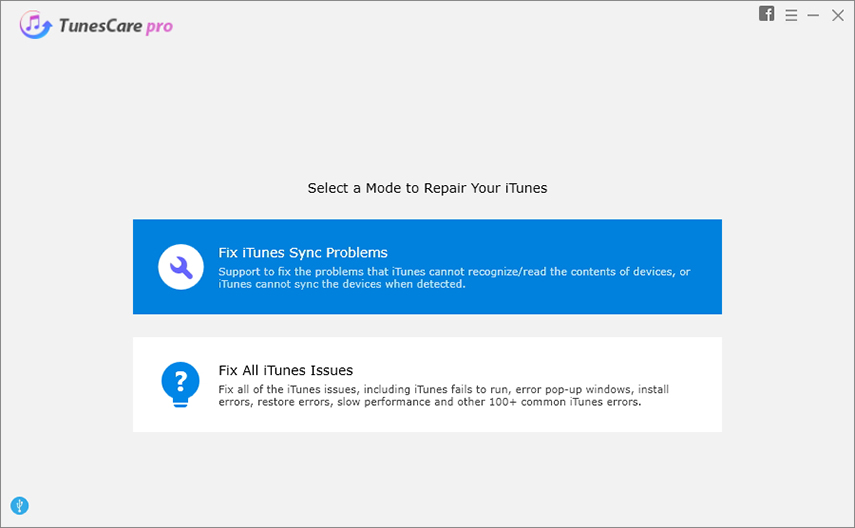
Корак 2: Кликните на "Поправите иТунес" да бисте започели преузимање иТунес дискова за поправку.
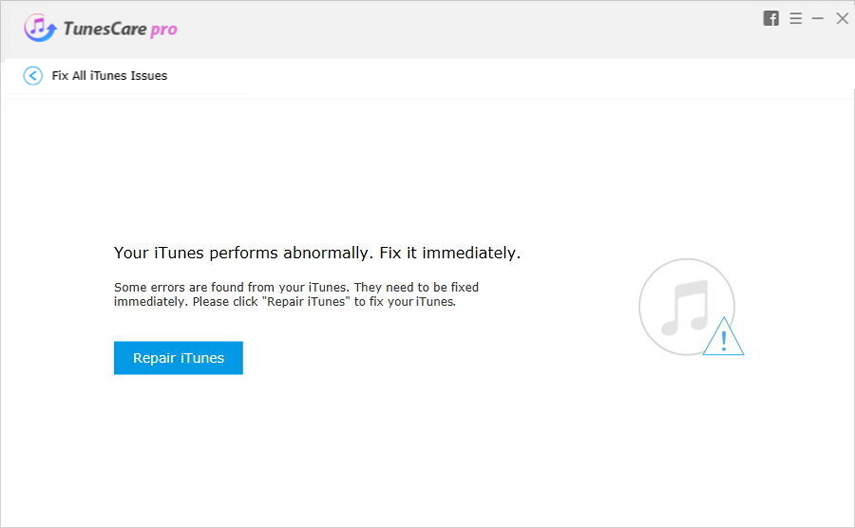
Корак 3: Поправите иТунес уређаје

2. решење: Поново покрените рачунар и уређај
Друго решење које вам може помоћи да се решитеовај проблем је да једноставно само поново покренете свој иОС уређај и рачунар. За то морате искључити рачунар и иОС уређај, сачекати око 5-10 секунди, а затим поново укључити рачунар. Ово решење задивљујуће делује на разна питања. Погледајте да ли делује за вас или не. Ако не, пређите на следеће решење.
3. решење: Обједините медијске датотеке у вашој иТунес библиотеци
Грешка синхронизације иПхонеа 54 може се појавити када се поклопе медијидатотеке у вашој иТунес библиотеци могу се сачувати на више локација. Отворите иТунес на вашем Виндовс или Мац рачуналу, идите на "Филе"> "Либрари"> "Цонсолидате Филес"> кликните "ОК". Након тога, копије било које датотеке које су биле изван мапе иТунес Медиа додају се у мапу иТунес Медиа.

Решење 4: Уклоните ПДФ датотеке пре синхронизације са иТунес-ом
ИТунес синхронизација грешка 54 може се догодитикада покушате да синхронизујете са Аппле Боокс-ом, али иТунес не може да прочита ПДФ. Можете да користите опцију Схаре у апликацији Боокс на свом уређају да пошаљете ПДФ себи и уклоните ПДФ датотеку са свог уређаја.
Решење 5: Ажурирајте иТунес и иОС
Застарела верзија иТунес-а је опћенитоосновни узрок неколико иТунес грешака са којима се можете сусрести док управљате или синхронизујете иОС уређај, ажурирате га или враћате. Покушајте ажурирати иОС верзију свог иПхоне-а и верзију иТунес на најновију верзију. Ево корака за то.
Ажурирање иТунес-а:
Затим покрените иТунес на Виндовс рачунарукликните на дугме Помоћ на траци са менијима на врху и последњи пут притисните на опцију "Провери ажурирања". Сада, ако је ажурирање доступно, на екрану ћете добити промпт. Следите упуте да бисте ажурирали иТунес.

Ажурирање иПхоне-а:
Уђите у одељак „Подешавања“ свог иПхоне-а, тапните на картицу „Опште“, а затим изаберите „Ажурирање софтвера“. Ако је доступно ажурирање за ваш иПхоне, притисните тастер "Преузми и инсталирај".
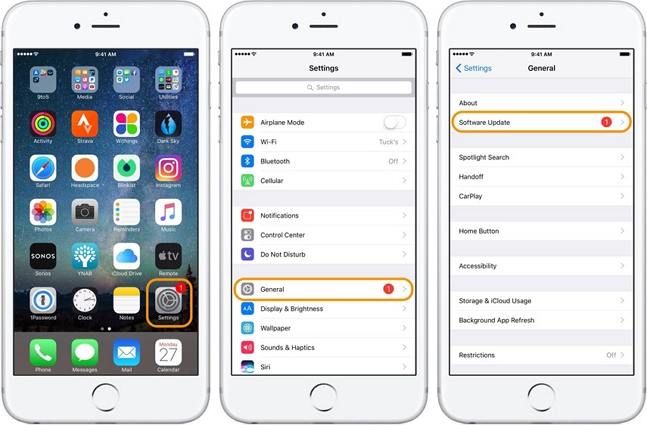
6. решење: Означите опцију „Само за читање“
То би могао бити случај у иТунес мапипостављено на „Само за читање“ привилегије и зато не дозвољава да мењате или преносите садржај на и са иПхоне-а који сте прикључили на рачунар. Да бисте ово исправили, морате пажљиво да следите доле наведене кораке.
- Притисните тастер „Виндовс“ заједно са словом „Е“ да бисте покренули Виндовс Екплорер. Сада, идите до иТунес мапе и кликните десним тастером миша на њу, а затим притисните на "Пропертиес" опцију.
- Затим морате погледати одељак „Атрибути“ и поништити потврду „Само за читање“ и притиснути „Примени“.


Решење 7. Преузмите потпуну контролу над иТунес мапом
Ако иТунес грешка 54 и даље постоји, провјерите да ли имате потпуну контролу над иТунес мапом.
Корак 1. Десном типком миша кликните иТунес фолдер и изаберите Пропертиес.
Корак 2. На картици Сигурност кликните на дугме Уреди.
Корак 3. Означите оквир Потпуна контрола и притисните Примјени.
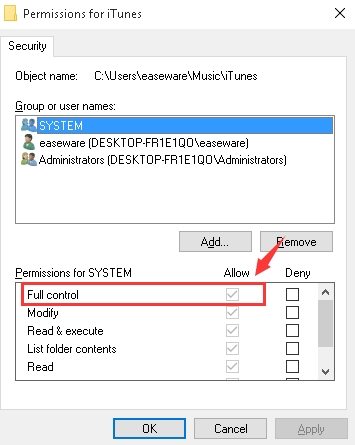
Финални коментари
Надамо се да ће ваш проблем иТунес ажурирања / синхронизацијегрешка 54 можда је већ сада решена коришћењем горе поменутих 7 решења. Такође, пролазећи кроз табелу за упоређивање, дошли смо до коначне пресуде да је препоручени начин да поправите све ваше проблеме са иТунес-ом преко Тенорсхаре ТунесЦаре. Ово је идеално средство да се изнервиратеПроблеми у иТунес грешци су исправљени и то такође, у само једном клику. Драго нам је да вам можемо понудити решења која сте тражили. Ако имате било каквих упита, можете то поделити са нама у одељку коментара у даљем тексту.






![[Проблем решен] иЦлоуд календар Синц Грешка 400](/images/icloud-tips/issue-solved-icloud-calendar-sync-error-400.jpg)


